N2O游戏大师,致力于为你提供比较权威和比较贴心的游戏辅助功能。N2O游戏大师实时FPS帧数侦测,实时手速侦测,CPU和内存占用率检测,实用的游戏截图功能,还有实用的快捷音量调整、鼠标速度调整、屏蔽按键等更多功能,满足您更多游戏需求,一切皆为游戏玩家量身定做,N2O游戏大师给你所想。
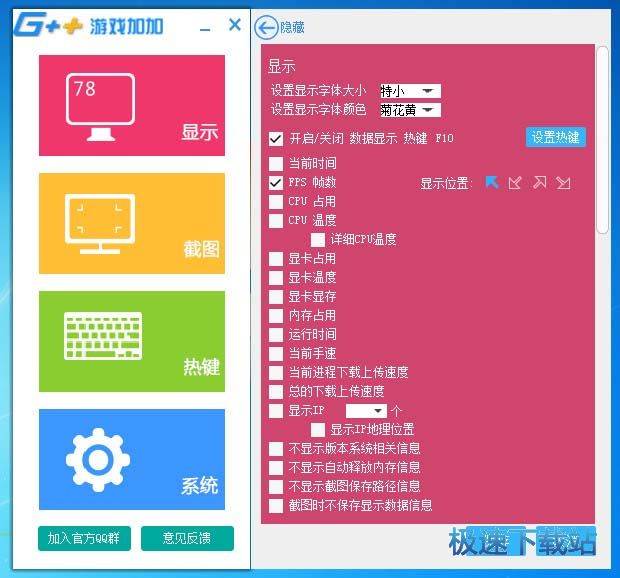
N2O游戏大师拥有近二十种功能,主要用于辅助各种单机、网页、网络等游戏,能够检测系统运行运行状况,并具有一定的调节功能,初次外还具有许多实用小功能,如自动截图、屏幕win键、当前手速、自动释放内存等。
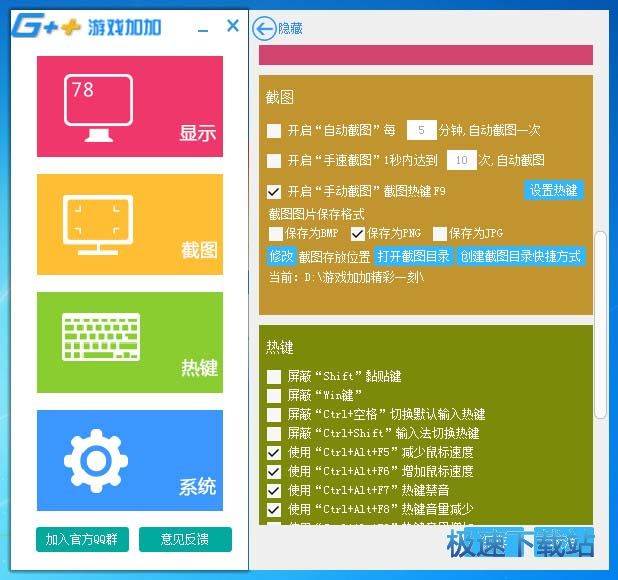
特色功能
游戏加加是一款游戏玩家的必备软件,显示FPS、高清游戏录像、硬件监控、游戏截图、性能分析、热键屏蔽、世界时钟等应有尽有。多样化的功能、简便的操作方式获得无数玩家的好评。
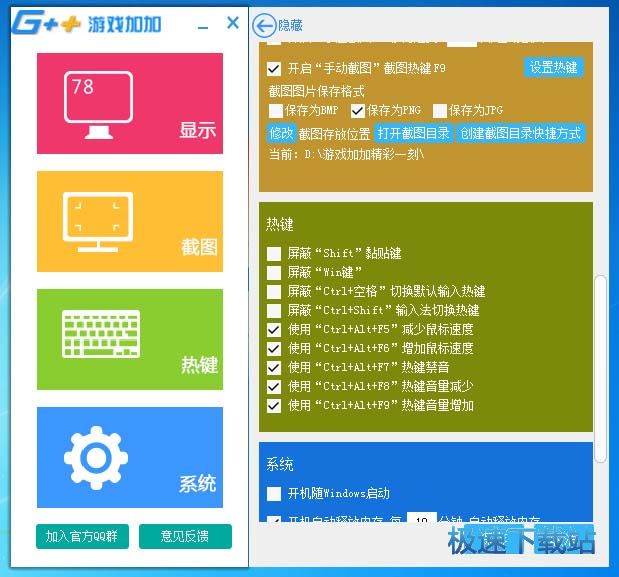
显示 FPS
游戏内实时显示FPS。更有特色FPS曲线图,让玩家更直观全面了解游戏时电脑硬件运行状况,方便记录与分享。
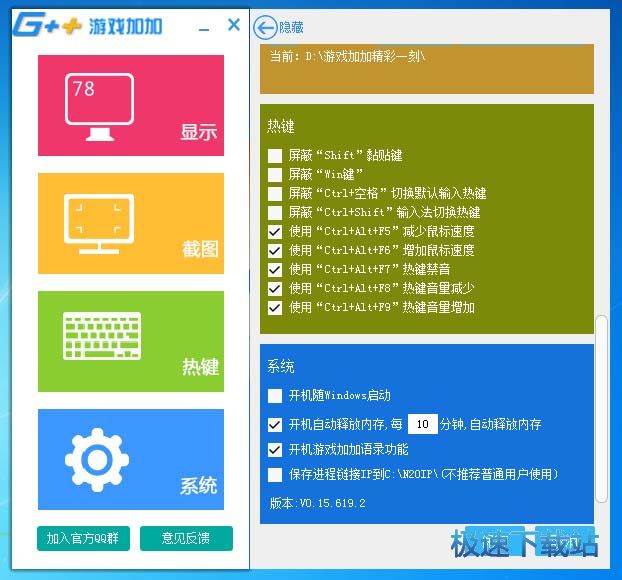
游戏录像
最好用的游戏录像软件。支持多种游戏录像输出尺寸,无论是高清480P/720P/1080P或是4K高清游戏录像,它还可以捕捉每秒120帧的视频,提供多种视频预设编码方案,满足各类用户需求。如果你是游戏录像爱好者,那么游戏加加一定是你的必备软件。
硬件监控
游戏加加提供游戏时的硬件监控的功能。无论是CPU、GPU的温度、占用,还是显存、内存的使用情况,都可以选择显示在屏幕上。相比单一的显示FPS,硬件监控能够更全面的确保系统稳定。并且在游戏结束后,游戏加加会提供整个游戏过程中的硬件监控数据曲线图,以便玩家保存及分析。
游戏截图
游戏加加提供多种高清截图方式,不仅可以自定义截图按键,还支持自动截图,截图后自动将近期一张截图保存至粘贴板,方便玩家分享。游戏截图格式多样,无论是JPG、PNG还是高清的BMP,用自己最爱的游戏截图作为壁纸不再是难题。
游戏内置
是否还在为游戏时更改设置将窗口切来切去感到麻烦?游戏加加推出了独一无二的游戏内设置界面,无论选择显示FPS的与否,还是更改硬件监控选项,甚至游戏录像的设置,都可以在游戏内完成,再也不用在游戏与桌面间来回切换。
性能分析
游戏加加的特色功能之一,在游戏结束后自动弹出用户该次游戏过程中的FPS曲线图、硬件数据记录、游戏截图及游戏录像。让用户对游戏时电脑的硬件运行状况更加了然于心,无论是分享游戏截图还是游戏录像都更便捷。更是做游戏测评/硬件测评的不二选择。
更新日志
1.新增了游戏加加游戏跑分功能,对游戏进行测试评估本台电脑在这款游戏中的表现,让用户了解所玩游戏与自身电脑配置的匹配程度
2.新增了游戏加加自定义方案功能,在原有四种预设选项的基础上,新增对画面的自定义方案,可对画面色彩的不同参数进行调整,给用户个性化的视觉设定;
3.新增了游戏加加弹幕助手功能,解决了直播时无法使游戏界面与弹幕同屏显示的问题,主播能更好地从弹幕中得到反馈,方便与粉丝互动;
4.新增了游戏加加会员功能,主要包括去除广告、去除录制水印及增加更多自定义画质方案。
文件信息
文件大小:32894784 字节
文件说明:安装程序
文件版本:3.28.224.214
MD5:1B91188120FAE6E0ADFEAF41067DE772
SHA1:905FA7FE7339A3E35736264DCE31DD03129A2AB7
CRC32:6F26F143
相关搜索:游戏
游戏加加安装教程

这时候,我们就进入了游戏加加的安装向导。安装向导主界面非常简洁,安装向导默认为我们同意了用户使用协议,点击[快速安装],就可以将游戏加加安装到电脑里面;

需要修改安装路劲的朋友请点击安装向导右下角的[自定义安装],进入自定义安装选项。安装向导有提供默认安装路径C:\Program Files\GamePP。需要修改安装路径的朋友可以点击[浏览]就可以打开文件夹选择窗口,选择好安装路径文件夹就可以点击[确定]完成安装路径修改。这里还有三个勾选项,分别是添加桌面快捷方式、添加到快速启动栏和开机启动游戏加加,取消勾选不需要的功能即可;

正在安装游戏加加,安装程序正在将游戏加加的文件安装到指定文件夹中。游戏加加可以显示FPS、硬件情况、随查随看、热键屏蔽、畅游游戏不被打扰、高清截图、自动截图、手动截图、随心所欲。

安装完成!安装程序已经成功在您的电脑上安装了游戏加加。这时安装向导会提示安装完成,点击[立即体验]就可以退出安装向导,同时打开游戏加加。

游戏加加使用教程
游戏加加是一款好用的游戏辅助工具。使用游戏加加可以轻松监控电脑的情况,并且可以使用游戏加加进行游戏截图;
装软件后双击桌面快捷方式打开软件;


极速小编这一次就给大家演示一下怎么使用游戏加加进行游戏截图吧。首先我们要对游戏加加的截图功能进行设置。点击游戏加加主界面中的截图,进入游戏加加截图工具设置界面;

继续小编想要修改截图的输出路径。点击默认截图路径右边的修改,在文件夹浏览窗口中点击选中想要用来保存截图的文件夹,然后点击确定;

接下来我们可以设置截图的格式,游戏加加默认截图格式为PNG图片。我们可以选择使用BMP图片或者JPG图片。极速小编选择了使用JGP格式;

这时候按下游戏加加设置的快捷键就可以进行截图了。截图成功后我们可以在文件夹中看到使用游戏加加截图截取得到的图片。

- 共 0 条评论,平均 0 分 我来说两句
- 人气英雄联盟下载官方下载
- 《英雄联盟》(简称LOL)是由美国拳头游戏(Riot Games)开发、中国大陆地区腾讯游戏代理运营的英雄对战MOBA... [立即下载]
- 好评爱思助手 7.96 官方版
- 旧的iPhone越来越慢了,想买一台新的,但是手机上的各种数据又要重新录入,好麻烦。今天极速小编给大家推荐... [立即下载]
更多同类软件推荐
- 6866012034盒子 3.1 官方安装版
- 611868魔兽版本转换器 3.3.1 绿色版
- 156549快吧我的世界盒子 4.8.1.1374 官...
- 102137魔兽争霸3 宽屏设置 1.0 绿色版
- 95001传奇脚本编辑器 1.6 单文件绿色版...
- 74005ASCE-PC后台刷屏器 1.120.520 绿...
- 72378海贼王通缉令生成器 1.4 单文件版...
- 70878RepKing 1.1.0.9 官方绿色版
- 69335游侠云盒 1.0.5.38 官方版
- 68811MCSkin3D 1.5 汉化绿色版

